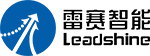本期课堂将学习与欧姆龙PLC主站的连接方法——
.jpg)
1
系统准备
- 试运行测试
准备DM3C系列驱动器、电机、电源、MicroUSB调试线及MS调试软件。将步进驱动系统连接完成后,用调试软件先进行运行测试,确保电机在指定转速下能正常运行。

- 驱动器接线
使用驱动器前,先按图示进行接线。
数字量输入接口,可做共阴极接法,也可做共阳极接法。

驱动器IO口功能定义如下图所示:


-
IO极性修改
驱动器IO出厂默认为常开,但部分应用场景中,客户需要将外部接线改为常闭接法,于是对应的驱动器上IO口的极性也需要修改为常闭。下图为MS调试软件上IO极性的修改方法。注意,修改完后,记得点击确定按钮以完成保存操作。

- 基本参数修改
DM3C系列前面板上有USB调试接口,可以上位机软件修改电流、细分、方向、滤波等参数。如下图所示:
同时,也可通过在PLC程序中通过程序修改这些参数(详见后面介绍)。从日后维护上考虑,建议通过PLC程序修改这些参数。

- 节点地址设定
匹配欧姆龙PLC时,从站需要手动设置节点地址。主站上各节点的地址要与从站上的一致。
DM3C需要通过驱动器顶部的拨码设置节点地址。设定完节点地址后,断电重启生效。

2
参数配置
- ESI文件导入
将DM3C系列步进的ESI文件DM3C-EC_V1.06.xml拷贝到Sysmac Studio 的安装目录的 EsiFiles/UserEsiFiles文件夹下,如下图所示:

- 新建工程
1. 建立新工程
打开软件,新建工程,选择对应的PLC版本。

2. 建立通讯
欲建立通讯,需要将电脑和PLC设为同一个网段内。本说明 中 使用的PLC IP地址为192.168.250.1,故电脑上可如下所示
设置:

PLC软件上如下所示设置
在菜单栏中,选择:>控制器>通信设置,然后出现如下界面,选择对应的连接类型,如下图所示:

3. 从站扫描
在上一节中设置好通讯后,接下来,点击在线按钮。如果在线成功,会看到一条黄色的线,如下图所示。
之后,双击“EtherCAT”项目,再右键点击“主设备”,选择“与物理网络配置比较和合并”,如下所示:


点击“应用物理网络配置”,界面如下所示:

4. PDO配置
对于常用功能而言,DM3C默认配置好的几组PDO已经够用。但如果还需要添加部分对象字典进PDO中,则可在如下界面中进行添加。操作步骤如下所示:

- 轴参数配置
1. 添加轴
如下所示,点击“运动控制设置”→点击“轴设置”→右键“添加”→“运动控制轴” ,即可:

2. 单位换算配置
工程量纲在此配置,此处,我们以脉冲为单位举例。

3. 回零参数配置
欧姆龙采用主站回零,它本身已开发好多种回零方法,用户采用轴控时,按需选择即可。其中,需要注意:
欧姆龙的原点接近输入 = 我司的原点输入 HOME switch(默认对应DI3)
欧姆龙的原点输入信号 = 我司的探针输入1 Probe1 (默认对应DI1)
此处图中,我们使用“无原点接近输入/保持原点输入”回原点方法,即采用我司的探针输入1作为原点开关。物理接线上,DI1默认为探针1,DI4默认为正限位,DI5默认为负限位。

其余回原点方法还有如下:

4. PDO链接配置
CSP 模式下,按照下图所示设定轴参数,打“*”是控制器要求必须配置的,DM3C可按如下配置进行设置。


3
程序编写
轴配置好后,即可使用梯形图或者ST语言编写控制程序,进行使能、点动、速度运行、绝对位置、相对位置、回零等操作。此处不再赘述。
- 通过SDO修改参数
DM3C系列驱动器的电流、细分等参数可通过雷赛MS调试软件手动修改,比较方便。
但是,如果后续驱动器需要更换,则更换后需要用电脑再次手动修改或导入参数,相对麻烦。为解决该问题,本文提供一个案例程序,对对应轴执行操作后,即可修改参数并保存。后续驱动器更换完后参数无需再手动修改。如下为电流修改程序案例。


执行成功的程序如下所示:

注意:
DM3C、CL3C中,数据类型为DINT,故writesize这里改为4。其余可能需要更改的参数还包括:
⚫ 细分(0x2001);
⚫ IO极性(0x2152-子索引值+0x80);
⚫ 运行方向(0x2051);
这几个参数的数据类型均为DINT,即4个字节。
更改时,将红色框中部分替换成新对象字典地址,重新触发程序即可。

- PDO变量监控
在I/O映射中,可对PDO变量进行监控,如下所示:

以上是本期课堂的分享,更多精彩教程,敬请期待。